Введение
Windows 11 продолжает наследие визуально привлекательного графического интерфейса, завоевывая пользователей своим эстетичным дизайном и функциональными возможностями. Важным компонентом этого визуального опыта является кэш эскизов, позволяющий быстро просматривать файлы и улучшать взаимодействие с пользователем. Однако проблемы с кэшем эскизов могут помешать плавной работе системы. Это подробное руководство направлено на разъяснение концепции кэша эскизов, его важности и шагов, необходимых для его эффективного восстановления. Мы углубимся в обсуждение распространенных проблем, с которыми вы можете столкнуться, и мер предосторожности для поддержания здорового кэша, вооружив вас знаниями для поддержания оптимальной работы вашей системы Windows 11.

Понимание кэша эскизов в Windows 11
Кэш эскизов — это важная функция в Windows 11, которая хранит миниатюрные версии изображений мультимедийных файлов. Это обеспечивает использование системой этих кэшированных эскизов для быстрого предварительного просмотра при открытии папки, оптимизируя скорость и экономя системные ресурсы. Хранящийся в скрытых файлах, обычно расположенных в папке профиля пользователя с расширением “thumbcache_*.db”, этот кэш важен для плавной работы системы. Однако поврежденный или перегруженный кэш может привести к задержкам при доступе к файлам или отсутствию предварительного просмотра. Понимание его функций позволит вам управлять и восстанавливать кэш эскизов по мере необходимости, обеспечивая бесперебойную работу.
Причины для восстановления кэша эскизов
Несколько ситуаций могут потребовать от вас восстановить кэш эскизов в Windows 11. Заметно, что миниатюры ваших файлов могут отображаться неправильно или вовсе исчезнуть, что указывает на повреждение кэша. Такое повреждение может быть результатом обновления программного обеспечения, случайного удаления или просто перегруженной системы. Определение этих проблем — первый шаг к их решению. Восстановление кэша может исправить эти проблемы, улучшая скорость и надежность просмотра вашей системы. Давайте изучим эффективные методы восстановления кэша эскизов в Windows 11.
Как восстановить кэш эскизов в Windows 11
Чтобы обновить ваш кэш эскизов, можно использовать различные методы в зависимости от вашего уровня технической подготовки. Каждый метод нацелен на простоту использования при эффективном решении проблем с кэшем.
Метод 1: Использование очистки диска
- Откройте очистку диска: нажмите клавишу Windows, введите ‘Очистка диска’ и выберите его из результатов.
- Выберите диск: выберите свой основной диск, обычно диск C:, затем нажмите ОК.
- Выберите “Миниатюры”: в параметрах очистки диска отметьте флажок рядом с “Миниатюры”.
- Очистите кэш: нажмите ОК, затем подтвердите, нажав “Удалить файлы”. Этот процесс автоматически очищает и восстанавливает кэш эскизов.
Метод 2: Через параметры Проводника
- Откройте параметры Проводника: нажмите клавишу Windows, введите ‘Параметры Проводника’ и нажмите Enter.
- Перейдите на вкладку Вид: в параметрах перейдите на вкладку “Вид”.
- Сбросить параметры папок: выберите “Сбросить папки”, чтобы вернуть все папки к настройкам по умолчанию.
- Переключитесь на миниатюры: в разделе “Дополнительные параметры”, выберите “Всегда отображать значки, а не миниатюры”, примените изменения, а затем переключитесь обратно, чтобы разрешить миниатюры.
Метод 3: Команды командной строки
- Откройте командную строку: введите ‘cmd’ в меню Пуск и запустите от имени администратора.
- Остановите Проводник: выполните
taskkill /f /im explorer.exe, чтобы остановить Проводник. - Удалите файлы кэша: введите
del /f /s /q /a %LocalAppData%\Microsoft\Windows\Explorer\thumbcache_*.db, чтобы очистить файлы кэша. - Перезапустите Проводник: введя
start explorer.exe, вы можете перезапустить Проводник и восстановить кэш.
Метод 4: Использование сторонних программ
Различные сторонние приложения могут помочь в управлении и восстановлении кэшей эскизов, предоставляя удобный интерфейс. Такие приложения, как Очиститель базы данных миниатюр или CCleaner, предлагают простые варианты очистки и восстановления кэшей, часто с дополнительными функциями для оптимизации работы системы.
Устранение распространенных проблем
Даже после восстановления могут сохраняться некоторые проблемы с отображением эскизов. Убедитесь, что все обновления системы актуальны, так как устаревшее программное обеспечение может вызывать неожиданные сбои. Иногда может потребоваться попробовать разные методы восстановления. Стороннее программное обеспечение может служить вторичным вариантом, если ручные попытки не дают результата. В устойчивых случаях может быть полезно изучить другие системные настройки или разрешения, которые могут препятствовать генерации эскизов. Кроме того, проведение проверок на наличие вредоносных программ может помочь изолировать проблемы, которые могут повлиять на кэш.
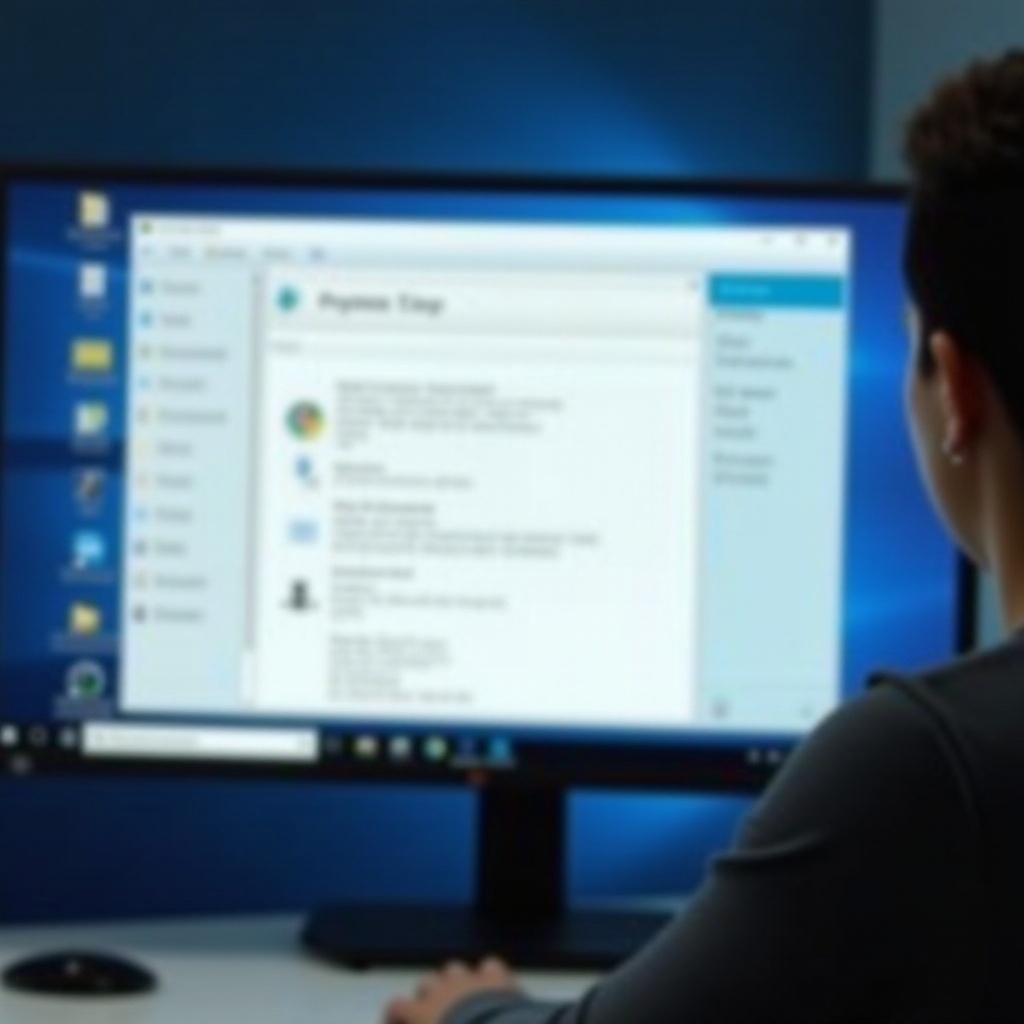
Профилактические меры на будущее
Чтобы избежать будущих проблем с кэшем эскизов, необходимы регулярные профилактические и очистительные процедуры. Планируйте регулярную очистку системы, включающую консолидацию кэша эскизов. Избегайте ручного удаления системных файлов, если вы не уверены; позвольте автоматическим инструментам выполнять эти задачи. Регулярные обновления вашей системы и программного обеспечения обеспечат предотвращение проблем совместимости. Будьте осторожны с ненужным сторонним программным обеспечением, которое может изменить важные системные настройки. Применяя стратегию активного обслуживания, вы сможете защитить бесперебойную и эффективную среду кэша эскизов.

Заключение
Кэш эскизов в Windows 11 значительно улучшает доступность файлов и общую производительность системы. Умелое управление и восстановление кэша может глубоко улучшить ваш опыт работы с компьютером. Независимо от того, используете ли вы встроенные системные утилиты или сторонние решения, важно выбрать метод, соответствующий вашим техническим навыкам. При регулярном обслуживании и понимании методов устранения неполадок вы сможете поддерживать длительную эффективность системы и эстетическое удовлетворение в управлении файлами.
“`html
Часто задаваемые вопросы
Что вызывает повреждение кэша эскизов в Windows 11?
Повреждение кэша эскизов может быть вызвано неправильным завершением работы системы, заражением вредоносными программами или конфликтами программного обеспечения. Регулярное обновление и очистка системы могут минимизировать эти риски.
Как часто следует очищать кэш эскизов?
Рекомендуется очищать кэш эскизов только при возникновении проблем. Ежемесячная очистка в ходе регулярного технического обслуживания системы может помочь поддерживать производительность.
Может ли восстановление кэша эскизов повлиять на производительность системы?
Да, восстановление поврежденного кэша эскизов может улучшить производительность за счет уменьшения сбоев, повышения скорости доступа к файлам и снижения ненужной нагрузки на ресурсы.
“`

